Le Microsoft Store n’est pas exactement l’application la plus stable sur Windows 10. Il ne plante pas mais les téléchargements sont souvent bloqués, les applications refusent de s’installer ou de se mettre à jour. Parfois, le Microsoft Store n’ira pas au-delà de son écran de démarrage. Il existe quelques correctifs de base pour ces problèmes généraux tels que la désinstallation et la réinstallation de l’application. Un problème relativement nouveau qui ne semble pas encore documenté est la boucle d’actualisation du Microsoft Store.
Ce problème se produit lorsque vous essayez de télécharger une application. Le magasin se chargera parfaitement, vous pourrez rechercher des applications, mais lorsque vous cliquez sur le bouton Obtenir, la page de l’application s’actualisera. Le téléchargement ne démarre jamais. Chaque fois que vous cliquez sur le bouton Obtenir, la page s’actualise.

Cela se produit encore et encore, et encore et encore. Voici quelques correctifs.
Table des matières
Réinitialiser le Microsoft Store
Assurez-vous que l’application Microsoft Store n’est pas ouverte. Ouvrez la boîte d’exécution de Windows avec le raccourci clavier Win + R. Tapez ce qui suit et appuyez sur Entrée.
WSReset.exe
Une fenêtre d’invite de commande s’ouvre. La fenêtre se fermera d’elle-même après un certain temps et ouvrira l’application Microsoft Store. Donnez-lui au moins dix minutes pour terminer.

Cela a fonctionné pour moi, une fois. Puis le Microsoft Store est revenu à sa boucle.
Désinstaller et réinstaller l’application
Ouvrez l’application Paramètres et accédez au groupe de paramètres Applications. Sélectionnez Microsoft Store dans la liste des applications, puis cliquez sur Options avancées.
Sur l’écran suivant, faites défiler vers le bas et cliquez sur le bouton Réinitialiser. Cela désinstallera et réinstallera l’application sur votre système. Donnez-lui un peu de temps pour terminer.
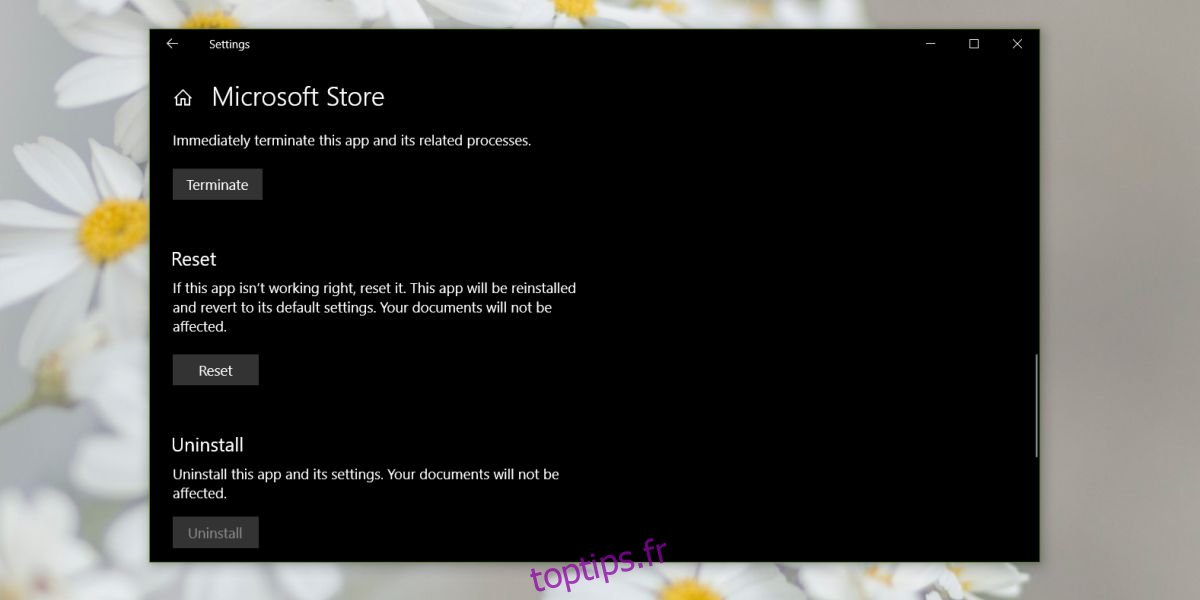
Déconnexion du magasin
Cliquez sur la vignette de votre profil en haut à droite. Sélectionnez l’option Déconnexion. Immédiatement après, téléchargez une application et elle vous demandera de vous connecter et d’entrer votre code PIN, puis votre mot de passe pour vérifier qu’il s’agit bien de vous. C’est ce qui a finalement corrigé la boucle d’actualisation du Microsoft Store pour moi.
Vous pourrez ensuite télécharger des applications.
Ce problème peut ou n’a rien à voir avec la mise à jour d’avril de Windows 10. Le Microsoft Store a bien fonctionné pendant quelques jours, puis ce problème est apparu. C’est généralement ainsi que fonctionnent des bogues comme celui-ci, mais l’application Microsoft Store a toujours eu des problèmes. Il est possible que ce problème survienne sur n’importe quelle autre version de Windows 10, ou peut-être même sur Windows 8 / 8.1, de sorte que l’un de ces correctifs puisse le résoudre.

